操作マニュアル/印刷「はがき印刷」
自動車販売管理ソフト「Car Store System SP」の「はがき印刷」での操作を解説しています。「はがき印刷」は車検証満了お知らせはがきを作成するために利用します。「はがき印刷」画面は「メインメニュー」→「車検証管理」→「車検証一覧」から行います。
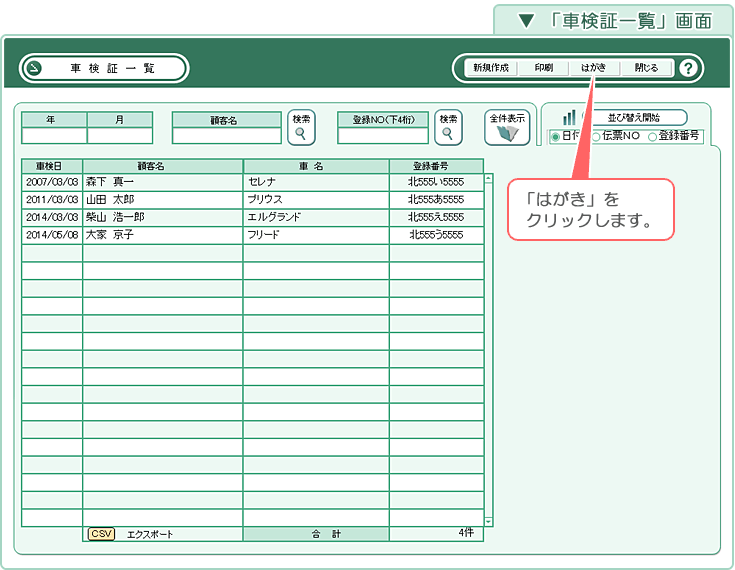
「車検証一覧」画面
- 「「車検証一覧」画面を開いたら「はがき」ボタンをクリックして、はがき用の一覧画面に切り替えます。
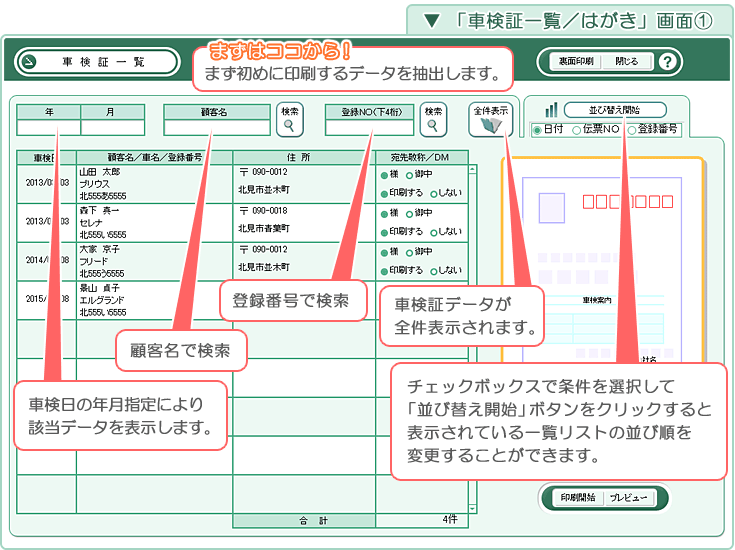
「車検証一覧/はがき」画面 その1
- はがきを作成する為に一覧から条件を指定して印刷を行うデータを抽出します。
- 一覧画面での抽出方法は、車検日の年月指定、顧客名、登録番号、全件表示があります。また表示されている一覧データを条件により並び替えることも出来ます。
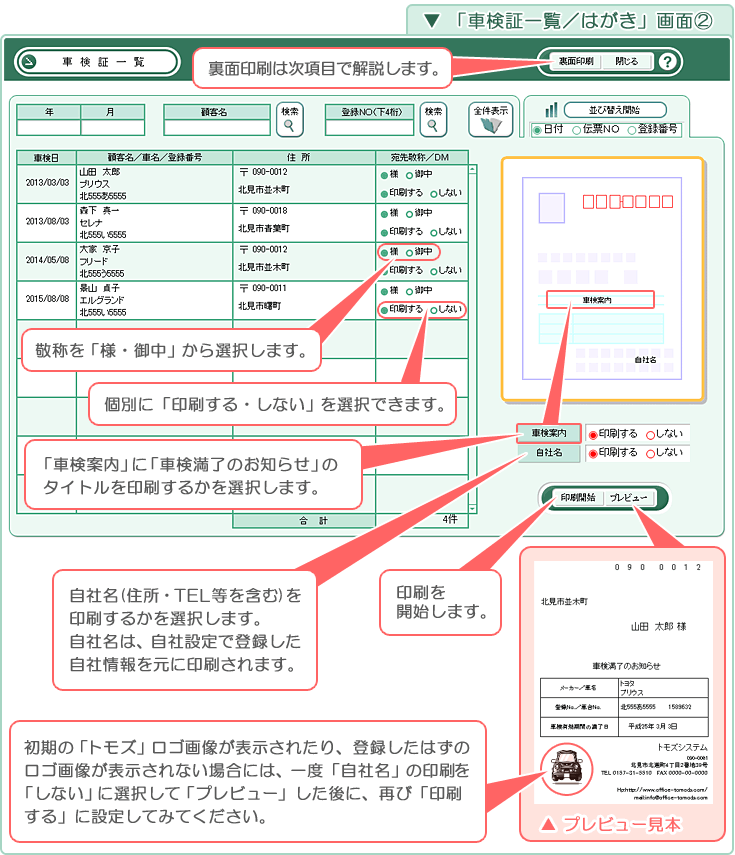
「車検証一覧/はがき」画面 その2
- 「宛名敬称」…敬称を「様・御中」から選択します。
- 「DM」…「印刷する・しない」を選択して印刷の可否を個別に選択ができます。 ※Ver2.16以降で機能追加されました。
- 「車検案内」…はがきの表面に「車検満了のお知らせ」のタイトル文字を印刷するかを選択します。
- 「自社名」…自社名(住所・TEL等を含む)を印刷するかどうかを選択します。自社名は、自社設定で登録した自社情報を元に印刷されます。
- 「プレビュー」…プレビューを表示します。自社設定でロゴ画像を登録したにも拘らず、プレビュー表示で「トモズ」のロゴ画像が表示されていたり、登録したはずのロゴ画像が表示されない場合には、一度「自社名」の印刷「しない」を選択して「プレビュー」した後に、再び「印刷する」に設定してみてください。※これはロゴ画像が変更された後も、変更前のロゴ画像データが封筒印刷のレイアウトに残ってしまう為におきます。
- 「印刷開始」…印刷を開始します。
- 「裏面印刷」…次の項目で解説します。
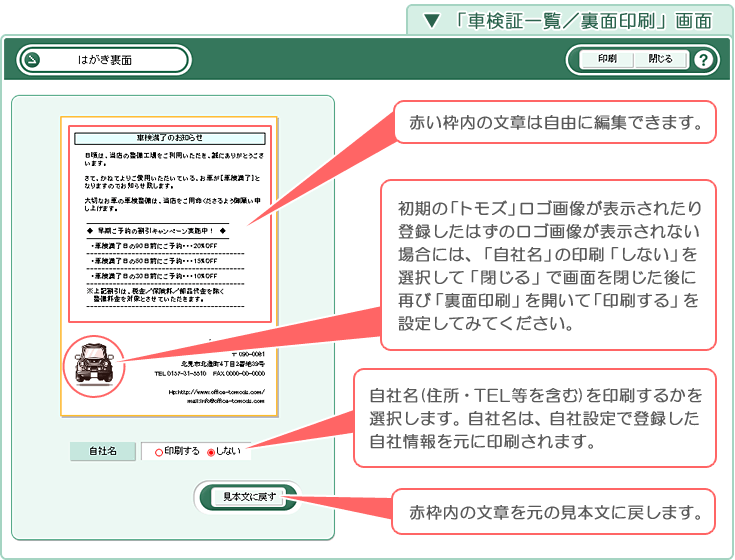
「車検証一覧/裏面印刷」画面
- 本文(赤い枠内の文章)は自由に編集できます。
- 「情報複写」…初期の「トモズ」ロゴ画像が表示されたり、登録したはずのロゴ画像が表示されない場合には「自社名」の印刷「しない」を選択して、「閉じる」で画面を閉じた後に再び「裏面印刷」を開いて「印刷する」を設定してみてください。※これはロゴ画像が変更された後も、変更前のロゴ画像データが封筒印刷のレイアウトに残ってしまう為におきます。
- 「自社名」…自社名(住所・TEL等を含む)を印刷するかどうかを選択します。自社名は、自社設定で登録した自社情報を元に印刷されます。
- 「見本文に戻す」…編集を行った本文(赤い枠内の文章)を元の見本文に戻します

